iscsi подключение к схд сервера под windows
Содержание
Как настроить подключение к блочному устройству на системе хранения по протоколу iSCSI?
Решение:
Для работы с блочным устройством через протокол iSCSI необходимо выполнить следующие условия:
Терминология iSCSI
Установка и подключение сетевой карты
В ходе заказа услуги следует сообщить параметры сетевых адаптеров которые вы предполагаете выделить для работы с СХД. Или заказать установку дополнительных адаптеров.
После установки адаптеров и настройки сетевого оборудования сетевой инженер сообщит вам адреса которые вам нужно будет настроить на ваших адаптерах.
Проверка доступности
Сервера клиента двумя отдельными сетевыми интерфейсами (минимум — один отдельный сетевой порт) должен быть подключен в сеть хранения:
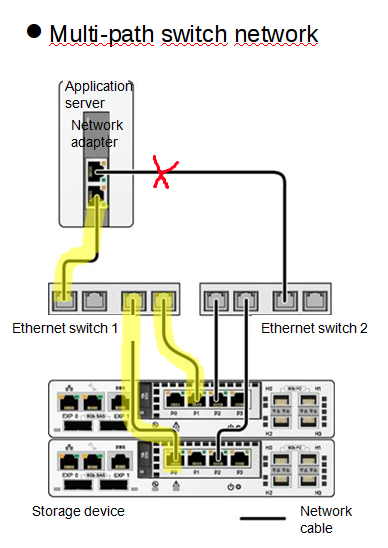
Наличие второго интерфейса позволит агрегировать (объединить) производительность обоих портов и обеспечит живучесть при обрыве связи по одному из каналов.
Для подключения к таргету вам следует убедиться, что сеть хранения доступна для вашего сервера.
iSCSI — портал системы хранения должен быть доступен на следующих адресах:
Если у вас один сетевой порт, то вы должны видеть или первую или вторую пару адресов.
Проверьте доступность командой
Настройка Инициатора
Найдите в контрольной панели iSCSI Initiator
Control PanelSystem and SecurityAdministrative ToolsiSCSI Initiator
Имя IQN текущего инициатора можно посмотреть на закладке:
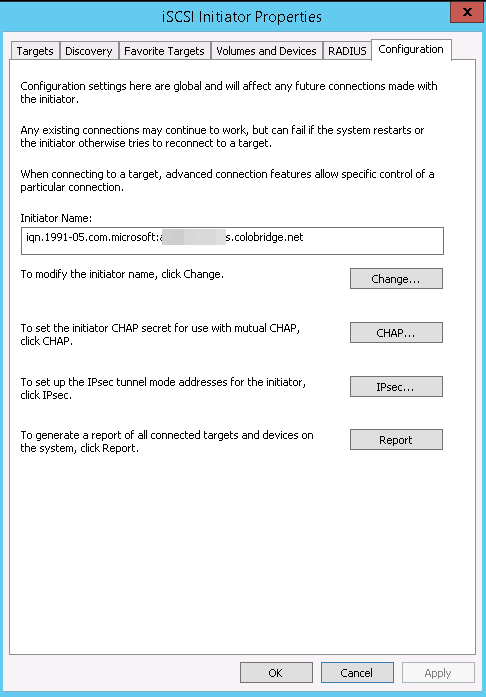
Имя инициатора
IQN (iSCSI qualified name) – имя длиной до 255 символов в следующем формате: iqn.year-mo.reversed_domain_name:unique_name
Пример: iqn.2009-01.net.colobridge:ad321
Во избежание лишних недоразумений рекомендуем использовать имя сервера которое мы назначили вашему серверу, например, вы можете найти это имя в списке ваших услуг:
Портал Панель клиента Продукты/услуги Dedicated Flex +, ad060.colobridge.net
Из всего этого используете ad060 и настраиваете на своем сервере имя инициатора iqn.2009-01.net.colobridge:ad060
При этом имя хоста в параметрах операционной системы может быть каким угодно.
И имя IQN может быть любым, просто нам удобнее вести учет выдачи ресурсов по нашим внутренним спискам.
Аутентификация
Вам потребуется настроить аутенификацию для discovery и аутенификацию для подключения.

Придумайте или сгенерируйте криптостойкий пароль 14-16 символов
Для создания учетной записи вашего сервера на системе хранения передайте следующую информацию:
После получения этой информации администратор системы хранения создаст учетную запись для вашего сервера с соответствующими вашему заказу LUN и параметрами отображения.
В панели iSCSI Initiator Properties перейдите на закладку Discovery, нажмите Discover Portal, укажите IP-адрес, нажмите Advanced, поставьте птицу на чекбоксе Enable CHAP log on. В качестве имени используйте имя инициатора, пароль 14-16 символов.
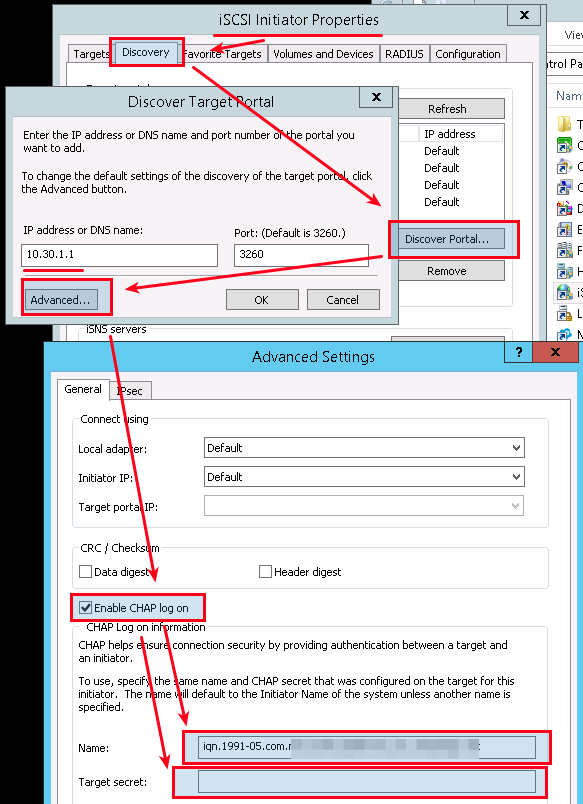
Повторите эти действия для каждого из адресов iSCSI портала.
После этих действий на закладке Targets должны отображаться 4 тергета в окне Discovered targets. Если у вас только одна карта, то там должен быть список из двух таргетов.
Последовательно укажите на каждый из таргетов и нажмите кнопку Connect. Затем Advanced, поставьте птицу на чекбоксе Enable CHAP log on. В качестве имени используйте то же самое имя инициатора и пароль 14-16 символов.
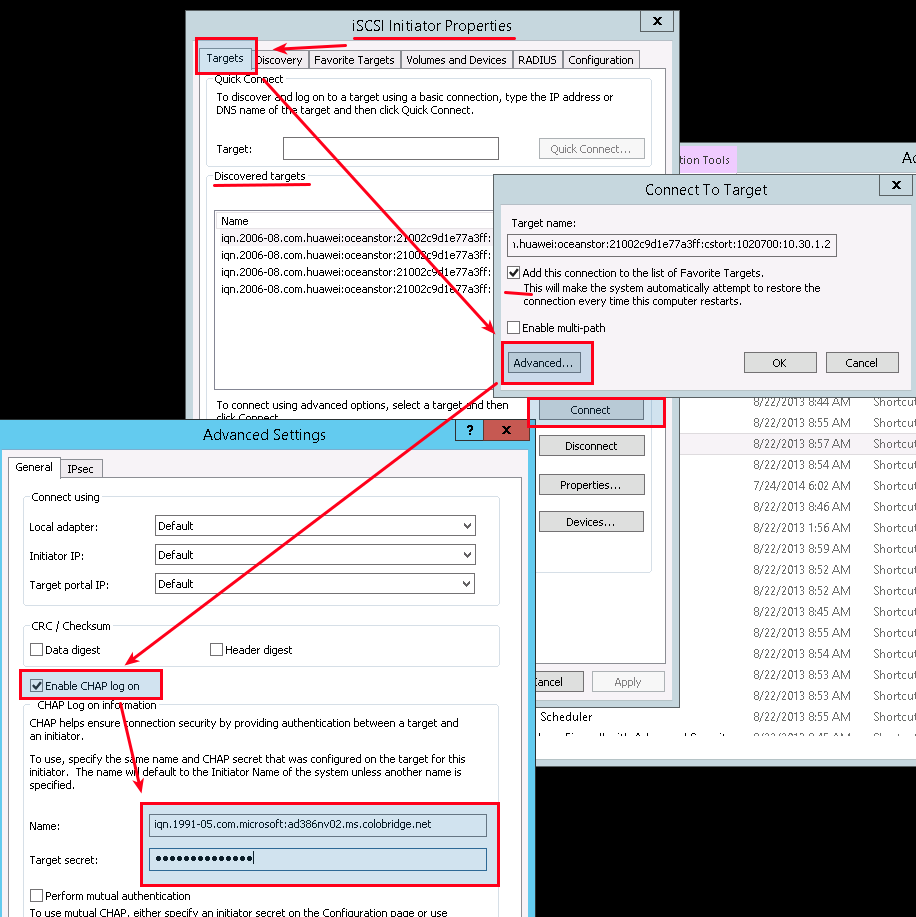
В менеджере дисков вы должны увидеть новый диск или диски с размерами соответствующими заказанным. Если этого нет, обновите список устройств через менеджер дисков или менеджер устройств.
Так как ваш сервер видит СХД по нескольким путям, то вместо одного диска вы будете видеть 4.
Но не торопитесь ставить чекбокс для Enable multi-path в параметрах инициатора. Есть лучшее решение. .
UltraPath
Разумеется, вы можете использовать стандартный multipath из вашей операционной системы. Однако Huawei UltraPath скорее всего окажется надежнее.
Скачайте и установите пакет UltraPath for Windows. Ссылку для скачивания последней версии пакета вам передаст служба технической поддержки. Или вы найдете ссылку под этой статьей.
Преимущества Huawei UltraPath
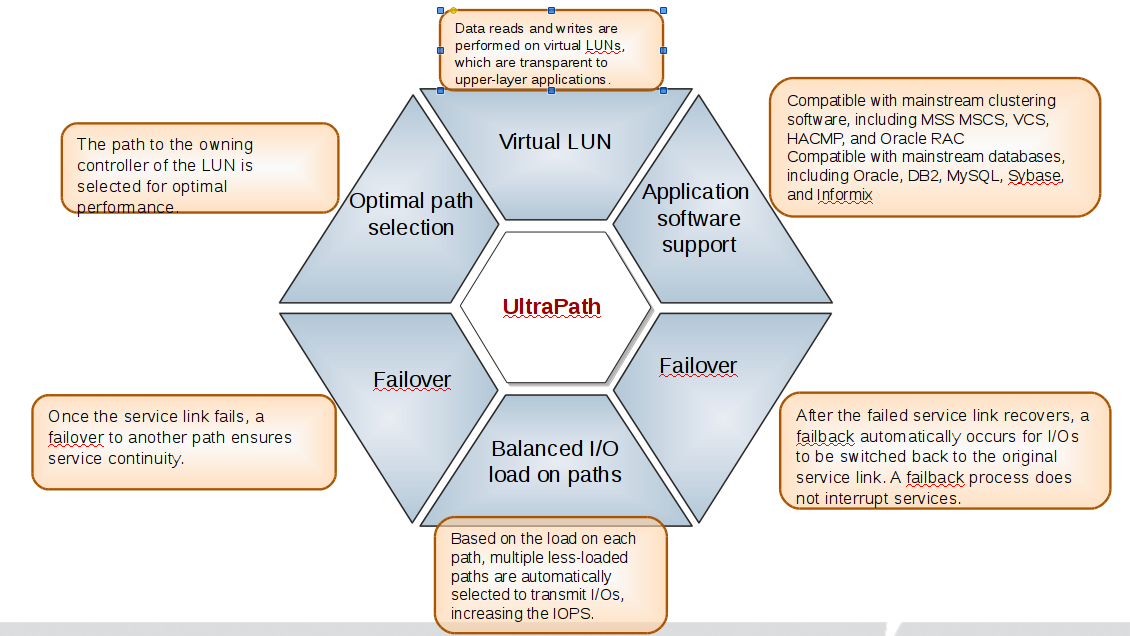
После установки перезагрузите сервер.
Убедитесь, что драйвер UltraPath установлен и работает:
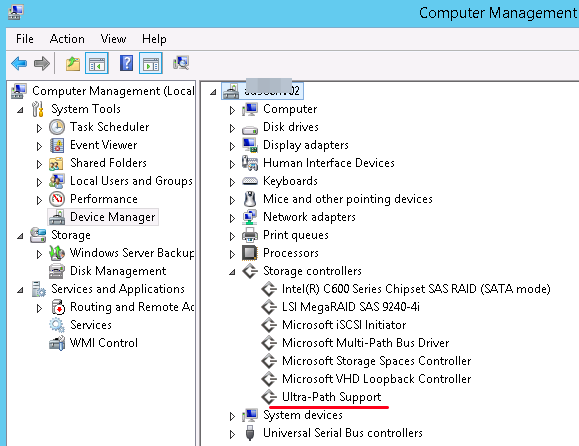
Теперь нужно запустить консоль Ultra-Path, зайти в меню System Global Settings и установить параметры как на этом снимке:
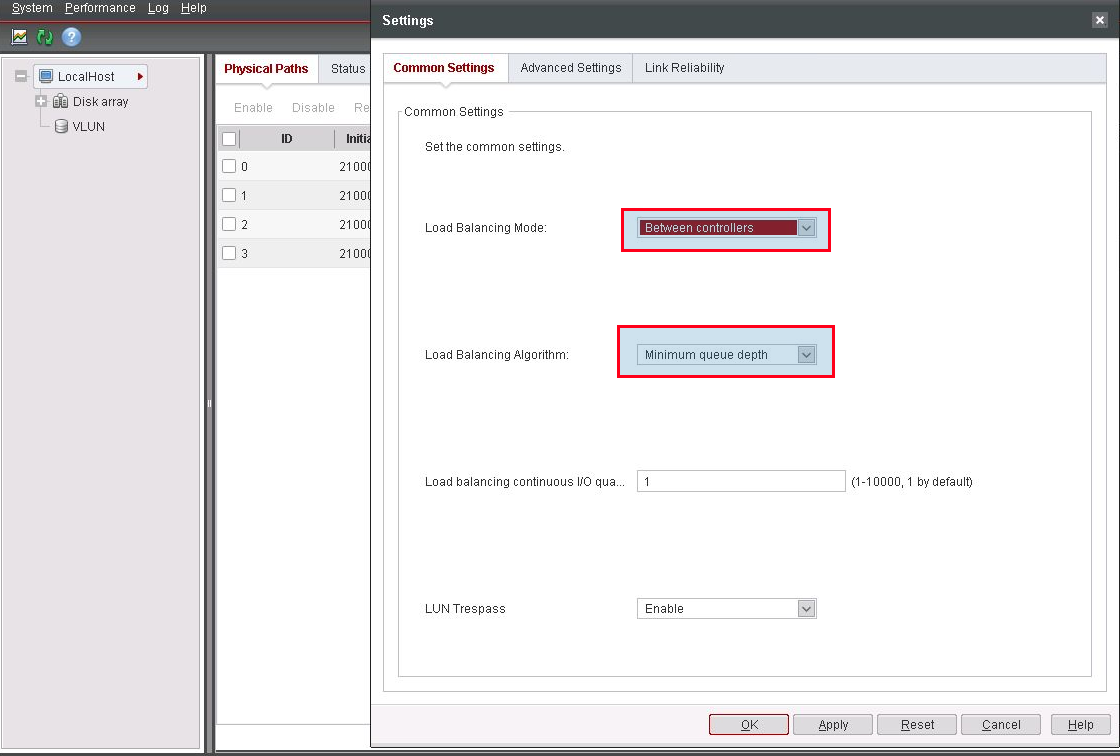
Зайдите в менеджер дисков, активируйте диск, создайте раздел с файловой системой.
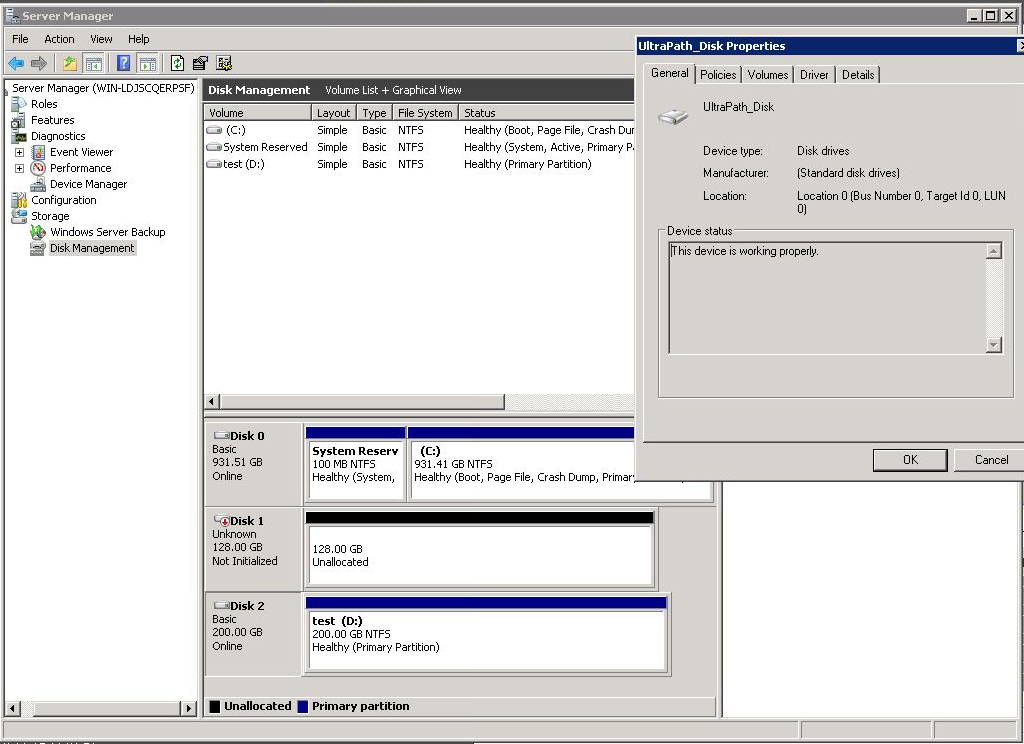
В консоли Ultra-Path выберите все пути (1), запустите Performance Monitor (2), выберите тип измерений / measurement (3), запустите мониторинг (4), дайте нагрузку на диск и убедитесь что данные передаются по всем путям.
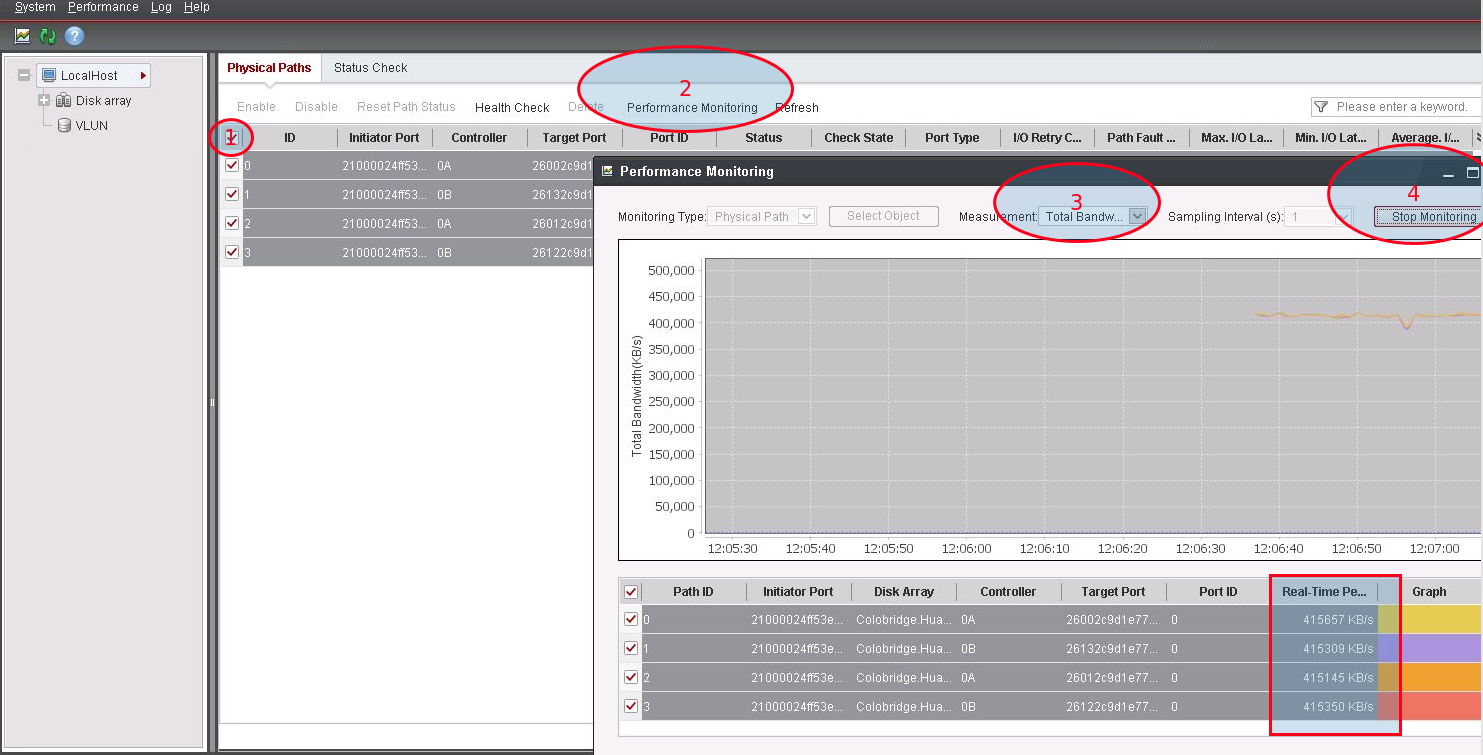
Тестирование производительности
Для теста производительности рекомендуем использовать утилиту diskspd
Через менеджер дисков переведите новый диск в online 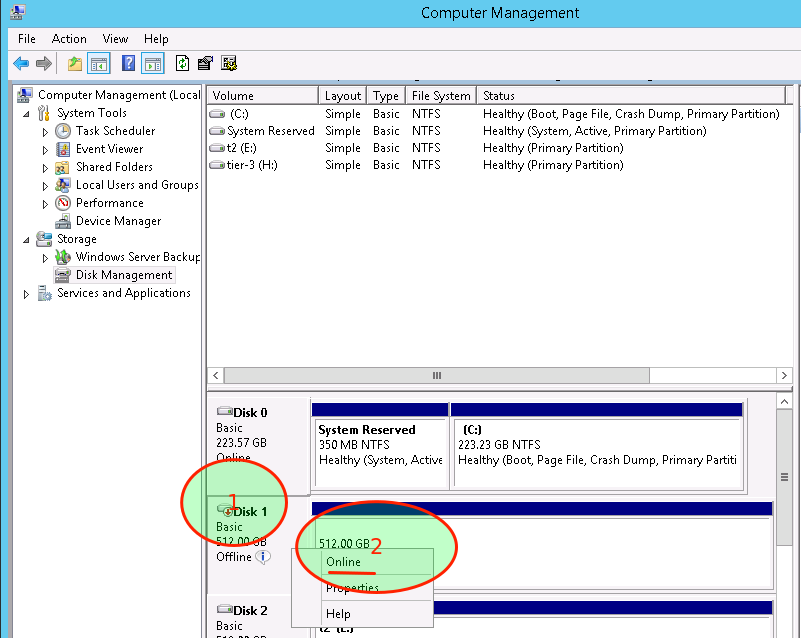
Для tier-2 и tier-3 это может длится довольно долго несмотря на то, что вы выбрали быстрое форматирование
Test-1
Это нагрузочный тест с имитацией работы OLTP позволяющий оценить нагрузочные характеристики диска.
Значение опций:
Test-2, Test-3
Эти тесты служат для оценки ширины канала связи с СХД
test-2: последовательное чтение блоками по 512K
test-3: последовательная запись блоками по 512K
Пример результатов тестирования
Тестирование производилось ночное время при небольших конкурирующих нагрузках и без лимитирования SmartQoS
Использовался один порт 10GbE Intel X520 (MTU=9000) на стороне хоста и два порта на стороне СХД с Huawei UltraPath-8.06.063.
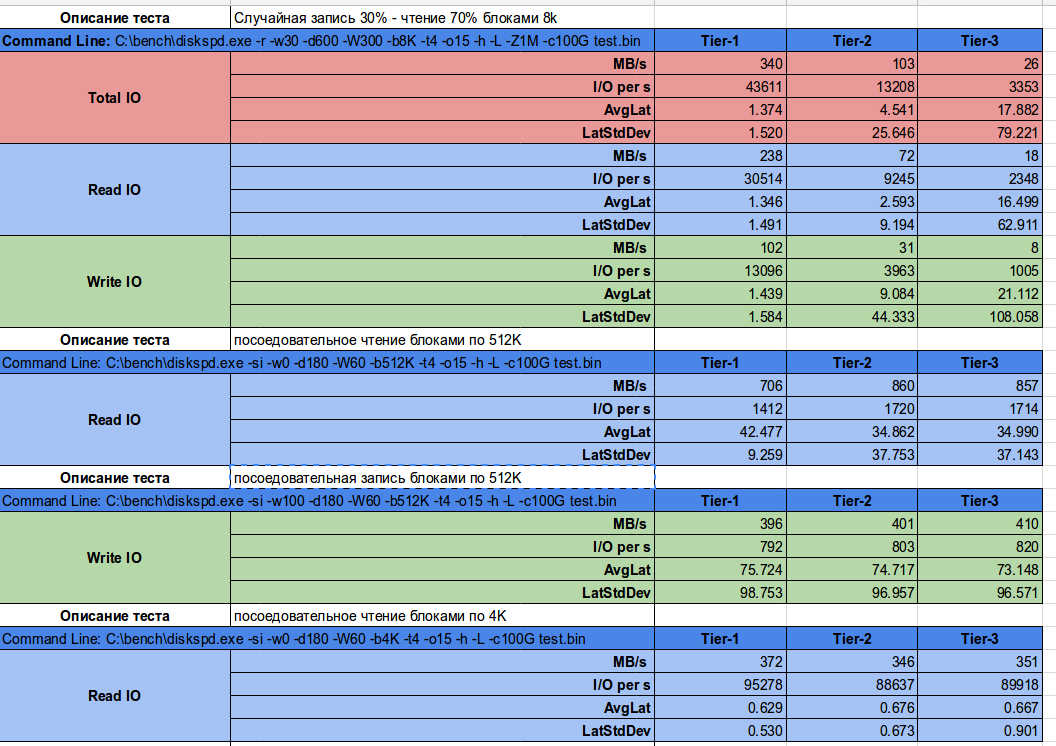
В некоторых тестах вы можете заметить малую разницу между различными Tier. Этот эффект объясняется особенностями работы кэша и контроллера СХД. При значительных конкурирующих нагрузках этот эффект делится между клиентами в соответствии с уровнем приоритета tier.
Источник:










